Aloittaminen Oracle SQL Developer -ohjelmalla
Tarkoitus
Tässä opetusohjelmassa esitellään Oracle SQL Developer -ohjelma ja näytetään, miten tietokantaobjekteja hallitaan.
Aika suorittaa
Pituus noin 50 minuuttia
Yleiskatsaus
Oracle SQL Developer on ilmainen graafinen työkalu, joka parantaa tuottavuutta ja yksinkertaistaa tietokantojen kehitystehtäviä. SQL Developerin avulla käyttäjät voivat selata tietokantaobjekteja, suorittaa SQL-lausekkeita, muokata ja debugata PL/SQL-lausekkeita sekä suorittaa annettuja tai luotuja raportteja.
SQL Developer on kehitetty Javalla, ja se toimii Windowsissa, Linuxissa ja Mac OS X:ssä. Tämä on suuri etu vaihtoehtoisia alustoja käyttävien kehittäjien kasvavalle määrälle. Usean alustan tuki tarkoittaa myös sitä, että käyttäjät voivat asentaa SQL Developerin tietokantapalvelimelle ja muodostaa etäyhteyden työpöydältään, jolloin vältetään asiakaspalvelimen verkkoliikenne.
Default-yhteys tietokantaan on JDBC Thin -ajurin kautta, joten Oracle Homea ei tarvita. Asenna SQL Developer yksinkertaisesti purkamalla ladattu tiedosto. SQL Developerin avulla käyttäjät voivat muodostaa yhteyden mihin tahansa tuettuun Oracle-tietokantaan, kaikkiin Oracle-tietokantaeditioihin, Express Edition mukaan lukien.
Edellytykset
Ennen tämän opetusohjelman aloittamista sinun tulisi:
- Asenna Oracle SQL Developer 2.1 early adopter OTN:stä täältä. Seuraa readme-ohjeita täältä.
- Asenna Oracle Database 10g tai uudempi.
- Poista HR-käyttäjän lukitus. Kirjaudu SQL*Plus-ohjelmaan SYS-käyttäjänä ja suorita seuraava komento:
alter user hr identified by hr account unlock; - Lataa ja pura sqldev_mngdb.zip-tiedosto sqldev_mngdb.zip, joka sisältää kaikki tämän opetusohjelman suorittamiseen tarvittavat tiedostot.
Tietokantayhteyden luominen
Ensimmäinen vaihe tietokantaobjektien hallitsemisessa Oracle SQL Developer -ohjelmalla on tietokantayhteyden luominen. Suorita seuraavat vaiheet:
Avaa Oracle SQL Developer.
Napsauta hiiren kakkospainikkeella Connections (Liitännät) -navigaattorissa Connections (Liitännät) ja valitse New Connection (Uusi yhteys).

Kirjoita yhteyden nimeksi HR_ORCL (tai mikä tahansa muu nimi, joka yksilöi yhteytesi), käyttäjänimeksi ja salasanaksi hr, määritä hostnimeksi localhost ja SID:ksi ORCL. Napsauta Test.

Yhteyden tila testattiin onnistuneesti. Yhteyttä ei kuitenkaan tallennettu. Tallenna yhteys valitsemalla Tallenna ja valitse sitten Yhdistä.

Yhteys tallennettiin ja näet tietokannan luettelossa.

Avaa HR_ORCL.

Huomautus: Kun yhteys avataan, SQL-taulukkolaskenta avataan automaattisesti. SQL-työarkin avulla voit suorittaa SQL:n äsken luotua yhteyttä vasten.
Taivuta taulukot.

Valitsemalla taulukon TYÖNTEKIJÄT näet taulukon määritelmän. Napsauta sitten Tiedot-välilehteä.

Tiedot näytetään. Seuraavassa aiheessa luot uuden taulukon ja täytät taulukon tiedoilla.

Uuden taulukon lisääminen Luo taulukko -valintaikkunan avulla
Luot uuden taulukon nimeltä TYÖNTEKIJÄT, jolla on vierasavain EMPLOYEES-tauluun. Suorita seuraavat vaiheet:
Klikkaa hiiren kakkospainikkeella Tables (Taulukot) ja valitse New TABLE (Uusi TAULUKKO)…

Kirjoita taulukon nimeksi DEPENDENTS (LISÄTYKSET) ja napsauta Lisäasetukset-valintaruutua.

Kirjoita Name (Nimi) -kenttään ID, valitse Data type (Tietotyyppi) -kenttään NUMBER (NUMERO) ja kirjoita Precision (Tarkkuus) -kenttään 6. Valitse Cannot be NULL -valintaruutu. Napsauta sitten Lisää sarake -kuvaketta. ![]()

Kirjoita Name (Nimi) -kenttään FIRST_NAME (ENSIMMÄISNIMI), jätä Type (Tyyppi) -kenttään VARCHAR2 (VARCHAR2) ja Size (Koko) -kenttään 20. Napsauta sitten Lisää sarake -kuvaketta.

Enter LAST_NAME for the Name, leave type as VARCHAR2 and enter 25 for the Size. Valitse Cannot be NULL -valintaruutu. Napsauta sitten Lisää sarake -kuvaketta.

Enter BIRTHDATE for the Name, select DATE for the Data type. Napsauta sitten Lisää sarake -kuvaketta.

Kirjoita Name (Nimi) -kenttään RELATION (Suhde), jätä Type (Tyyppi) -kenttään VARCHAR2 (Muuttuja) ja kirjoita Size (Koko) -kenttään 25 (25). Luo taulukko napsauttamalla OK.
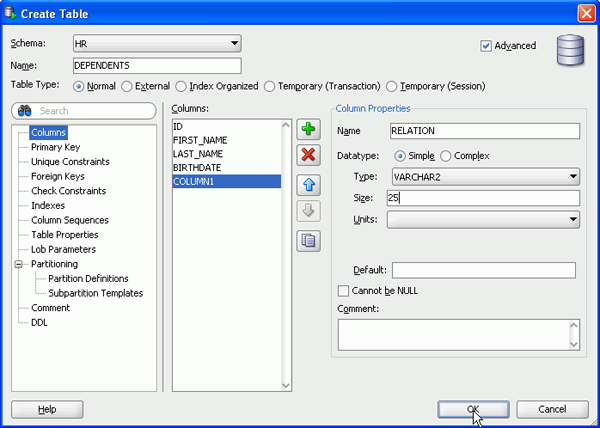
Uusi taulukkosi näkyy taulukkoluettelossa.

Taulukon määritelmän muuttaminen
Oracle SQL Developer -ohjelmalla on erittäin helppoa tehdä muutoksia tietokantaobjekteihin. Tässä aiheessa lisäät sarakkeen juuri luotuun DEPENDENTS-tauluun. Suorita seuraavat vaiheet:
Valitse DEPENDENTS-taulukko.

Klikkaa hiiren kakkospainikkeella, valitse Column (Sarake) ja sitten Add (Lisää).

Kirjoita RELATIVE_ID, valitse pudotusvalikosta NUMBER, aseta Precision arvoksi 6 ja Scale arvoksi 0.
Klikkaa Apply.

Vahvistus tarkistaa, että sarake on lisätty.
Klikkaa OK.

Laajaa DEPENDENTS-taulukkoa, jotta voit tarkastella päivityksiä.

Taulukon rajoitusten lisääminen
Tässä aihepiirissä luodaan ensisijaisen ja vieraan avaimen rajoitukset DEPENDENTS-taulukkoon. Suorita seuraavat vaiheet:
Klikkaa hiiren kakkospainikkeella DEPENDENTS-taulukkoa ja valitse Muokkaa…

Klikkaa puun Primääriavainsolmua.

Valitse ID-sarake ja napsauta > siirtääksesi arvon Valitut sarakkeet -ikkunaan.

Valitse Ulkoinen avainsolmu puussa ja napsauta Lisää.

Valitse EMPLOYEES viitatuksi tauluksi ja valitse RELATIVE_ID paikalliseksi sarakkeeksi ja napsauta OK.

Tietojen lisääminen taulukkoon
Voit lisätä tietoja DEPENDENTS-taulukkoon suorittamalla seuraavat vaiheet:
|
Kun DEPENDENTS-taulukko on edelleen valittuna, Data-välilehti pitäisi olla jo valittuna. Jos näin ei ole, valitse se.
|
|||||||||||||||||||
|
Klikkaa sitten Insert Row -kuvaketta.
|
|||||||||||||||||||
|
Syötä seuraavat tiedot ja napsauta sitten Commit
|
|||||||||||||||||||
|
Toiminnon sitouttamisen lopputulos näkyy loki-ikkunassa.
|
|||||||||||||||||||
|
Voit myös ladata useita rivejä kerralla komentosarjan avulla. Napsauta Tiedosto Avaa…
|
|||||||||||||||||||
|
Navigoi hakemistoon, johon olet purkanut pakkausmuodossa olevat tiedostot Edellytykset-kohdasta, valitse load_dep.sql-tiedosto ja napsauta Avaa.
|
|||||||||||||||||||
|
Valitse HR_ORCL-yhteys SQL-taulukon oikealla puolella olevasta yhteyden pudotusluettelosta.
|
|||||||||||||||||||
|
Skriptin SQL-komentosääntö näkyy. Napsauta Suorita skripti -kuvaketta.
Tiedot lisättiin. Napsauta DEPENDENTS-välilehteä.
|
|||||||||||||||||||
|
Varmista, että Data-välilehti on valittuna, ja napsauta Refresh
Kaikki tiedot näytetään
|
|||||||||||||||||||
|
Voit viedä tiedot, jotta niitä voidaan käyttää toisessa työkalussa, esimerkiksi Excelissä. Napsauta hiiren kakkospainikkeella minkä tahansa sarakkeen arvoa, valitse Vie ja sitten jokin tiedostotyyppi, esimerkiksi csv.
|
|||||||||||||||||||
|
Määritä hakemisto ja tiedoston nimi ja valitse Käytä.
|
|||||||||||||||||||
|
Jos tarkistat DEPENDENTS.CSV-tiedoston, sinun pitäisi nähdä seuraavaa:
|
|||||||||||||||||||
Tietojen käyttäminen
Yksi tapa päästä käsiksi DEPENDENTS-tietoihin on luoda SELECT-lause DEPENDENTS-tauluun ja lisätä WHERE-lauseke. Suorita seuraavat vaiheet:
Valitse HR_ORCL-tietokantayhteys, napsauta hiiren kakkospainikkeella hiiren kakkospainiketta ja valitse Avaa SQL-työkalutaulukko.

Vetäkää ja pudottakaa tietokantaobjektien luettelosta taulukko DEPENDENTS SQL-lauseen alueelle.

Näyttöön tulee valintaikkuna. Voit määrittää, minkä tyyppinen SQL-lause luodaan. Hyväksy oletusarvo SELECT-lauseen luomiseksi ja napsauta Käytä.

SELECT-lauseesi tulee näkyviin. Voit muokata sitä SQL Worksheet -taulukossa ja suorittaa sen.

Lisää WHERE-lauseke where relative_id > 110 SELECT-lauseen loppuun ENNEN ’;’.
Klikkaa Run Statement ![]() -kuvaketta.
-kuvaketta.

Tulokset näytetään.

Raporttien luominen
Koska edellisessä aiheessa suorittamaasi SQL-ohjelmaa on suoritettava usein, voit luoda SQL-ohjelmaan perustuvan mukautetun raportin. Lisäksi voit suorittaa raportin tietokantasi tietosanakirjasta sitomalla muuttujia. Suorita seuraavat vaiheet:
Valitse suorittamasi SQL HR_ORCL SQL Worksheet -taulukon SQL, napsauta hiiren kakkospainikkeella ja valitse Luo raportti.

Kirjoita raportille nimi ja valitse Käytä.

Valitse Reports (Raportit) -välilehti, laajenna User Defined Reports (Käyttäjän määrittelemät raportit) ja valitse äsken luomaasi raporttia.

Valitse pudotusluettelosta HR_ORCL ja napsauta OK-painiketta, jotta voit yhdistää tietokantaan.

Raporttisi tulokset näytetään.

Voit suorittaa myös Data Dictionary -raportin. Laajenna Tietosanakirja-raportit > Tietosanakirja. Valitse sitten Dictionary Views..

Vapauta NULL-valintaruutu, kirjoita arvoksi col ja napsauta Käytä.

Näytetään kaikki Data Dictionary -näkymät, joiden nimessä on ’col’.

PL/SQL:n luominen ja suorittaminen
Oracle SQL Developer sisältää laajat PL/SQL-muokkausominaisuudet. Tässä aiheessa luodaan Package Spec ja Package Body, joilla mukautetaan työntekijän palkkaa. Suorita seuraavat vaiheet:
Valitse File > Open (Tiedosto) päävalikosta.

Selaa hakemistoon, josta purit tiedostojen pakkausmuodon Prerequisites (Esiehdot), ja valitse createHRpack.sql Napsauta Open (Avaa).

Valitse HR_ORCL-tietokantayhteys oikealla olevasta pudotusluettelosta.

Klikkaa Run Script -kuvaketta.

Paketti ja pakettirunko käännettiin onnistuneesti. Napsauta Connections-navigaattoria.

Taivuta HR_ORCL > Packages > HR_PACK ja valitse HR_PACK nähdäksesi paketin määritelmän.

Kaksoisnapsauta HR_PACK BODY nähdäksesi paketin rungon määritelmän.

Klikkaa mitä tahansa -näppäintä sulkeaksesi koodin tai paina + laajentaaksesi koodia.

Jos rivinumerot eivät näy, voit ottaa ne käyttöön napsauttamalla hiiren kakkospainikkeella rivinumeroaluetta ja valitsemalla Toggle Line Numbers (Vaihda rivinumerot). Tämä on hyödyllistä virheenkorjausta varten.

Valitse Connections Navigatorissa Packages > HR_PACK, napsauta hiiren kakkospainikkeella hiiren kakkospainiketta ja valitse Run (Suorita).

Näyttöön avautuu parametriikkuna. Varmista, että GET_SAL-kohde on valittu. Tässä on asetettava syöttöparametrit P_ID ja P_INCREMENT.

Aseta P_ID arvoksi 102 ja P_INCREMENT arvoksi 1.2. Tämä tarkoittaa, että työntekijän, jolla on ID 102, palkkaa korotetaan 20 %. EMPLOYOYEE_ID 102:n nykyinen PALKKA on 17000. Napsauta OK.

Palautettu arvo on 20400.

Testaaksesi poikkeuskäsittelyä napsauta hiiren kakkospainikkeella HR_PACK-navigaattorissa ja valitse Suorita.

Muuta tällä kertaa P_INCREMENT-arvoksi 5 ja napsauta OK.

Tässä tapauksessa tuli poikkeus ”Invalid increment amount”, koska P_INCREMENT-arvo oli suurempi kuin 1,5.

Yhteenveto
Tässä opetusohjelmassa olet oppinut, miten:
- Luo tietokantayhteys
- Lisää uusi taulukko taulukko-valintaikkunan avulla
- Muuta taulukon määritelmää
- Lisää tietoja taulukkoon
- Käyrästötiedot
- Raportin luominen
- Luo ja suorita PL/SQL
![]()
 |
Tietoja Oraclesta |Oracle ja Sun | |













